Жарознижувальні засоби для дітей призначаються педіатром. Але бувають ситуації невідкладної допомоги за лихоманки, коли дитині потрібно дати ліки негайно. Тоді батьки беруть на себе відповідальність і застосовують жарознижувальні препарати. Що можна давати дітям грудного віку? Чим можна збити температуру у старших дітей? Які ліки найбезпечніші?
В iOS 11 Пункт керування, основний елемент операційної системи, зазнав значних змін, найбільш важливими з яких стали відмова від модульної системи та можливість гнучкої персоналізації. Користувачі iPhone та iPad вперше отримали можливість змінювати панель з налаштуваннями операційної системи, музики та пристроями «розумного» будинку.
Перший погляд на iOS 11 дозволяє зрозуміти, що Пункт управління змінився більш ніж повністю. Розміщення елементів, дизайн і навіть анімація – у новій ОС – це зовсім новий елемент системи. Майже кожен блок підтримує 3D жест жест.
Незважаючи на хаотичність інтерфейсу розстановка елементів в Пункті управління продумана. Зверху ми можемо бачити два блоки для функцій, що часто використовуються - Авіарежим, Мережа, Wi-Fi, Bluetooth, Музика. Другим йде ряд з кнопками для блокування повороту екрана, режиму Не турбувати і функції AirPlay, що забезпечує трансляцію зображення з екрану iPhoneта iPad на Apple TV. Поруч – дві бігунки для регулювання рівня яскравості та гучності.

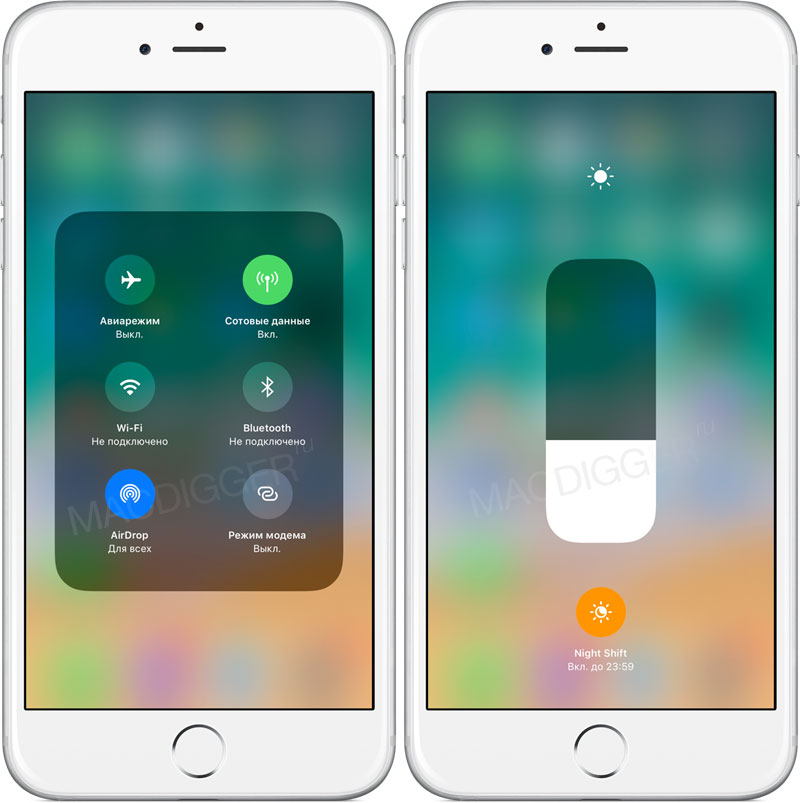
Всі ці елементи статичні, їх не можна поміняти місцями або прибрати. На відміну від третього ряду він може бути будь-яким. Для налаштування в ньому кнопок потрібно зайти в Пункт керування і перенести вимикачі в розділ «Увімкнути».
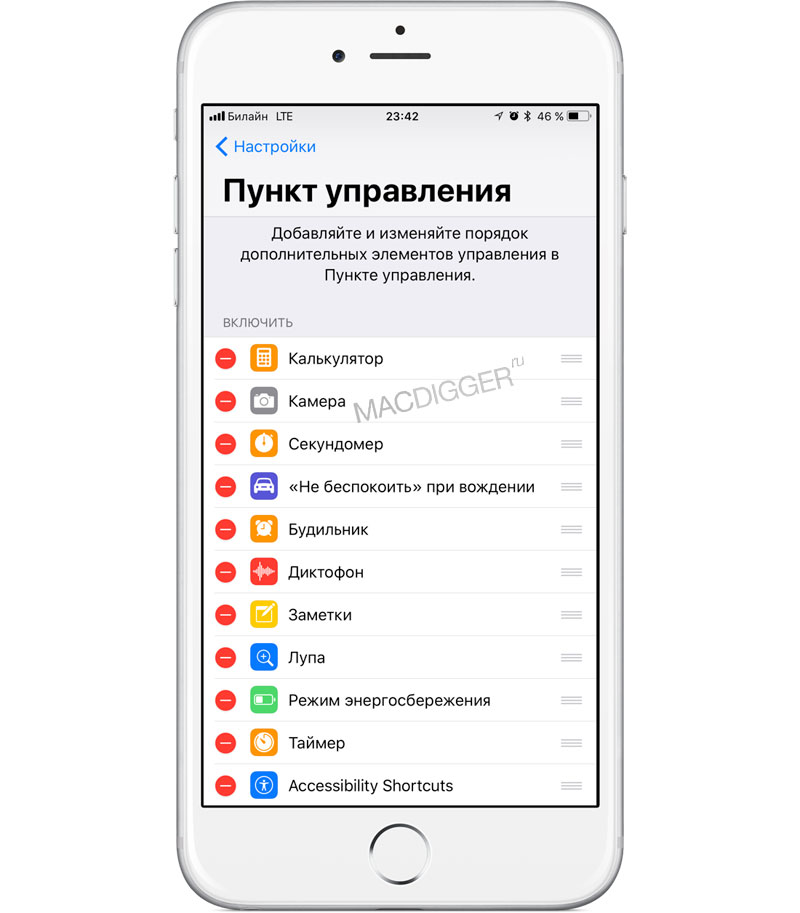
До нижнього ряду Пункту керування iOS 11 можна додати 17 вимикачів:
- Ліхтарик
- Калькулятор
- Камера
- «Не турбувати» під час водіння
- Запис екрану
- Режим енергозбереження
- нотатки
- Секундомір
- Будильник
- Диктофон
- Таймер
- Універсальний доступ
- Apple TV Remote
- Guided Acess
- Text Size
- Гаманець
Таким чином, користувач може гнучко налаштувати інтерфейс залежно від потреб.
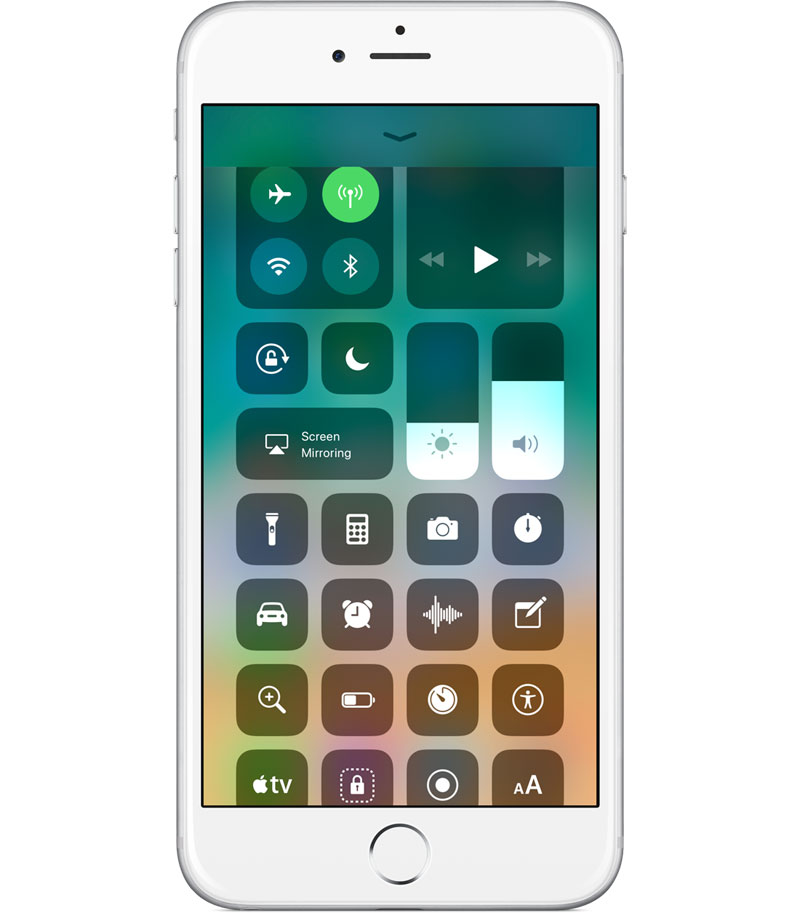
Майже всі кнопки Пункту керування підтримують 3D Touch. Якщо на пристрої немає підтримки технології, достатньо утримувати кнопку трохи довше – результат буде той самий. Таким чином можна відкрити більшу версію віджету для керування плеєром, налаштування ліхтарика, рівня яскравості та гучності, AirPlay, запис екрана, будильник тощо.
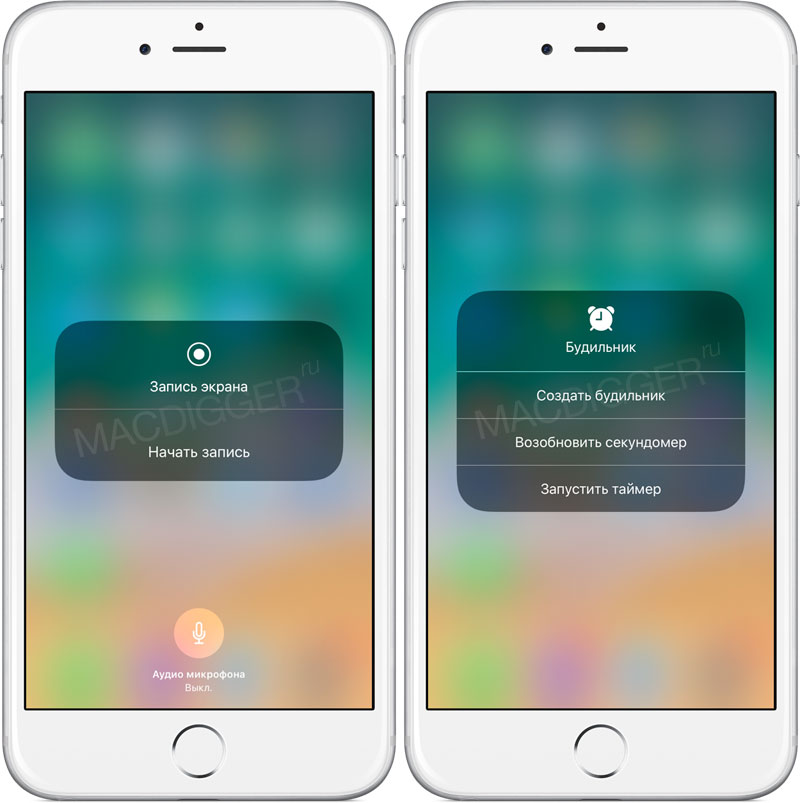
Перероблений Пункт управління входить до складу бета-версії iOS 11 для розробників. Запуск публічного тестування очікується пізніше цього місяця, а фінальна версія платформи дебютує у вересні.
IOS 11 додає нові можливості та налаштування інтерфейсу на ваш Айфон (і навіть більше змін на Айпад). Після розпакування нового Айфону або оновлення нинішнього, ось налаштування, які бажано перевірити чи змінити одразу.
Не турбувати під час водіння.
Враховуючи величезну кількість водіїв, яких я бачу щодня, дивляться не на дорогу, а на екрани своїх смартфонів, це може бути найкращою новою функцією в iOS 11. Вона не дає вам відволікатися на дзвінки, SMS та повідомлення, коли ви перебуваєте за кермом. Після установки iOS 11, на одному з екранів налаштувань вас запитають, чи хочете ви увімкнути функцію "Не турбувати під час водіння".Якщо ви проігнорували це питання під час початкового налаштування, можна ввімкнути режим, вибравши "Параметри> Не турбувати". Ви можете налаштувати, щоб він спрацьовував автоматично, коли телефон виявляє, що ви їдете, коли телефон підключається до Bluetooth вашого автомобіля або вручну. (Для останнього варіанта, я пропоную додати кнопку "Не турбувати під час водіння" до нового Центру керування.) Ви також можете відредагувати повідомлення автовідповідача, яке буде надіслано будь-кому, хто писатиме вам SMS під час водіння.
Налаштувати новий центр управління.
Центр керування отримав редизайн у iOS 11. Всі його ярлики тепер вписуються в одну панель, і ви можете вставити туди свої параметри та порядок їх появи. Є також приховані функціїдля багатьох кнопок Центру керування, до яких можна отримати доступ за допомогою тривалого натискання або натискання з зусиллям.Докладніше про те, як настроїти оновлений Центр керування читайте в .
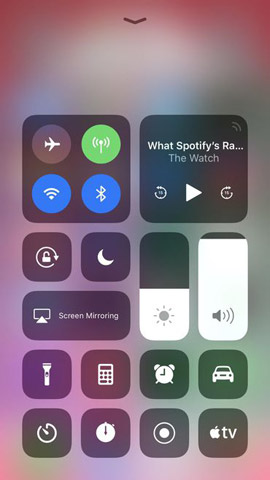
Перевірте внутрішню пам'ять.
Епл знає, який біль ви відчуваєте, коли ваш айфон каже вам, що йому не вистачає пам'яті і пропонує кілька нових способів керування простором для зберігання. Відкрийте "Налаштування> Основні> Сховище iPhone", і ви побачите яскраву діаграму вгорі, яка ілюструє, скільки вільного місцяу вас залишилося і що займає місце у пам'яті.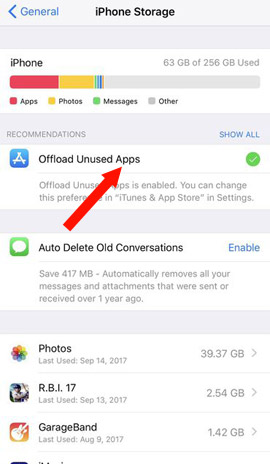
Щоб автоматично очищати сховище, встановіть вивантаження програм, які не використовуються. Якщо цей параметр увімкнено, iOS 11 видаляти ті програми, які ви запускали довгий часколи у вас мало вільного місця на диску. Не турбуйтеся, iOS 11 збереже всі дані та документи, пов'язані з програмою, що видаляється, щоб ви могли продовжити роботу з ним з того місця, де ви зупинилися, коли ви перевстановите програму знову.
Перевірте формат файлів.
Одна з найбільших змін в iOS 11 відбувається за лаштунками, вона здатна заощадити місце для зберігання. Епл переходить до нового файлового форматуфотографій та відео, що призводить до зменшення розміру файлів. Фотографії використовують формат HEIF, а відео - формат HEVC.У бета-версії iOS 11 мій Айфон за замовчуванням не переключився на нові формати. Щоб дізнатися, в якому форматі ваш Айфон зберігає фотографії та відео, відкрийте "Налаштування> Камера> Формати" і виберіть "Висока ефективність" (High Efficiency), щоб використовувати нові формати HEIF та HEVC, або виберіть "Найбільш сумісні" (Most Compatible) , щоб продовжити використання форматів JPEGта H.264.
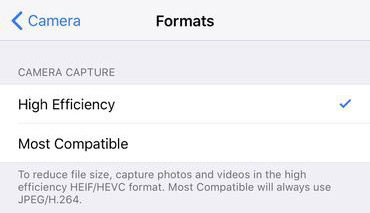
Знайти додаток "Файли".
Нарешті, iOS додала систему керування файлами, де ви можете бачити всі свої файли, а не шукати їх у різних додатках. Нова програма "Файли" дозволяє вам керувати файлами, які не тільки зберігаються на власному хмарному сховищі iCloud Driveвід Епл, але також дозволяє додавати сторонні хмарні послуги, включаючи Дропбокс і Google Диск.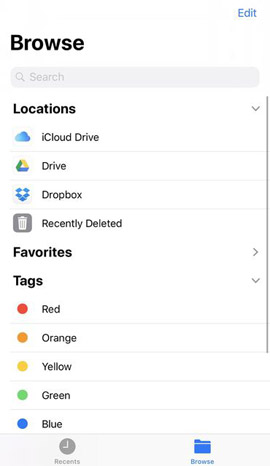
Нове налаштування служб позиціонування.
iOS 11 забирає у розробників те, як і коли програми отримують доступ до вашого місця розташування та надає керування цим вам. Розробники тепер не зможуть пропонувати лише 2 варіанти параметрів відстеження "Завжди" або "Ніколи" для служб позиціонування. Тепер ви зможете вибрати "При використанні програми", подобається це розробнику чи ні. Відкрийте "Параметри> Конфіденційність> Служби розташування" і налаштуйте параметри для всіх програм, які використовують служби позиціонування.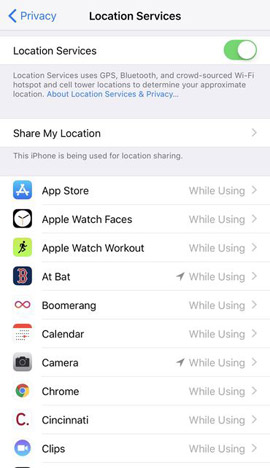
Налаштування Apple Pay.
Якщо ви ще не використовуєте Apple Pay, iOS 11 може змусити вас почати це робити. З iOS 11 ви зможете використовувати Apple Pay для здійснення однорангових (пірингових) платежів у стилі Venmo. Наступного разу, коли вам потрібно буде сплатити рахунок за вечерю або бар із друзями, ви можете використовувати програму "Повідомлення" для розрахунку. Для початку перейдіть в "Параметри> Гаманець та Apple Pay" для додавання кредитної або дебетової картки.Яка вперше пройде у театрі імені Стіва Джобса, нам покажуть кінцеву версію iOS 11. Суботнього ранку 9 вересня в компанії стався витік iOS 11 Golden Master (копія релізного складання), але через кілька годин Apple перестала підписувати прошивку і закрила можливість її встановлення. Тим не менш, ми встигли її завантажити і вивчати за час вздовж і впоперек (включаючи бета-версії). Розповідаємо!
Інтерфейс Оновлений статус-бар Інформація про силу стільникового сигналутепер показується як діаграми (читай як стовпчиків), а чи не як кружечків. Подивитися як саме статус-бар виглядатиме у майбутньому флагмані компанії можна у цьому матеріалі. Також трохи змінився індикатор рівня батареї.
Матеріал по темі: Як працює статус-бар в iPhone 8 Екран блокування В iOS 11 шрифти, що відображають поточну датута час, трохи зменшилися. Свайп знизу – вгору (як показано на малюнку) відкриває останні повідомлення системи. Зручно тепер необов'язково знімати блокування з телефону. Чому Apple знову оновила шрифти, можна прочитати в окремому матеріалі. Екран введення пароля при відкритті програми При відкритті програм через повідомлення, iPhone пропонує ввести пароль (або використовувати Touch ID), відображаючи інформацію про те, яку саме програму планує відкривати. Нові іконки стандартних додатків У фірмових додатків App Store, iTunes Store, Фотоапарат, Калькулятор, Контакти, Нотатки, Нагадування та Карти оновилися іконки. Зверніть увагу також на трохи змінений вид папки з додатками. Іконки в доку без назв Зафіксовані іконки в нижньому доку втратили назву. Оновлений дизайнменю налаштувань "Налаштування" отримали перероблений дизайн. Барвистіший і наочніший. Рядок пошуку з'являється зверху після свайпа вниз. Оновлений дизайн калькулятора Стандартний калькулятор отримав новий дизайн, тепер всі круглі кнопки. Оновлені шрифти в наборі номера Шрифти в телефонній книзі стали більшими і жирнішими. В iOS 11 основними системними шрифтами є SF UI Text та SF UI Display. Зручна клавіатура для великих версій iPhoneЯкщо в клавіатурі утримувати символ для перемикання мов, можна побачити піктограму для зсуву клавіш. Для зручності набору і під конкретну руку. Перероблений інтерфейс повідомлень Повідомлення в iOS 11 отримали оновлений інтерфейс з швидким доступомдо контенту з різних додатків. Наприклад, перероблено меню відправки пісні з останніх виконаних на пристрої.
Також з'явилися нові ефекти анімації iMessage. Новий пункт керування Меню пункту керування, що настроюється Система отримала повністю перероблений пункт керування. Змінився дизайн, керування плеєром повернулося на головний екрані найголовніше - елементи меню можна додавати, видаляти та міняти місцями (частково). Існує окрема кнопка «Режим енергозбереження». Детальна обробка Кнопки елементів меню пункту керування мають різні кольори (при натисканні) залежно від тематики. Крім того, зазначимо детальність опрацювання пунктів. Наприклад, залежно від вибраної гучності наочно змінюється зображення відповідного пункту. Елементи пункту управління отримали власні налаштування Багато з представлених пунктів «розкриваються» на окремому вікні для більш тонкого налаштування. Причому довгий натиск відкриває підменю навіть на старих моделях без 3D Touch. Наприклад, можна керувати всіма бездротовими можливостями, включаючи режим підключення модему, а у програвачі вибрати відповідне джерело відтворення звуку.
Матеріал на тему: Чому iOS 11 - головне розчарування року З'явився пункт «Запис з екрана» Тепер запис відео з екрана телефону можна робити буквально одним дотиком. Відповідний вибір з'явився у пункті управління. Записи можна робити без звуку або увімкнути мікрофон. Вони зберігаються у Фото. З'явився пункт «Не турбувати водія» (під час керування) Мета цієї функції полягає в блокуванні всіх повідомлень, поки власник iPhone знаходиться за кермом (для безпеки). Про те, як працює нова фішка можна прочитати в окремому матеріалі на нашому сайті. Асистент Siri Покращена анімація та оновлена іконка Фірмовий голосовий асистент Siri отримав оновлений інтерфейс та нову іконку. Оновлена мова Siri Інженери Apple «навчили» Siri краще розуміти, з якою інтонацією та наголосом потрібно розмовляти з власником пристрою. В основу лягла система машинного навчання. У результаті голос Siri став більш людяним. Порівняти тембр голосу Siri можна у статті на офіційному сайті Apple. У наведеній вище таблиці наводяться дані порівняння якості звучання Siri різних мов. Підтримка текстових команд Siri Інженери Apple додали в iOS 11 функцію набору тексту під час спілкування з голосовим помічником. Увімкнення функції активації Siri призведе до відкриття клавіатури, а не голосового набору.
До речі, якщо спілкуватися із Siri бажання немає, її можна повністю відключити. Робиться це у розділі Налаштування - Основні - Універсальний доступ - Додому. У пункті Натискання та утримання для вимовлення потрібно вибрати Вимк. Новий App Store Перероблений інтерфейс меню App Store Магазин додатків отримав абсолютно новий дизайн, схожий на інтерфейс Apple Music. Стартова сторінкащодня оновлюється. На неї потрапляють нові цікаві ігри та програми, прочитати опис до них можна прямо на цій же сторінці.
З'явилися вкладки «Сегодня» (відображає гру/додаток дня, світову прем'єру, огляди, лайфхаки тощо), «Ігри» (нові релізи, топи за категоріями, найбільш гарні ігриі т.д), "Програми" (нові релізи, тематичні добірки, топи за категоріями і т.д). Змінилися також іконки у підрозділах. Оновлене прев'ю програми в App Store Дизайн опису програми став схожим на статтю з журналу. Все стильно та красиво.
Змінився також інтерфейс покупки програми.
Стаття по темі: Як Apple вирішила врятувати App Store Покращення Apple Music Перероблений інтерфейс меню Apple Music Над списком пісень альбому/плейліста з'явилися кнопки «Увімкнення альбому» та «перемішати».
В закладці «Пошук» у Apple Music з'явилося очищення історії. Поліпшено пошук Apple Music У рядку пошуку iOS 11 виводяться результати за категоріями. Крім того, композиції вибраного артиста можна включити не заходячи до конкретного альбому (як раніше), а також у випадковому порядку. Стаття на тему: Як я покращив Apple Music назавжди. Потрібен лише один плейлист Новий екран на заблокованому екрані Змінився інтерфейс програвача на заблокованому пристрої, кнопки тепер ближче до центру. Обкладинка альбому стала мініатюрною. Вибір джерела на заблокованому екрані В iOS 11 можна вибрати потрібне джерело відтворення звуку без розблокування пристрою. Зручно. Перероблена програма «Нотатки» Створення таблиць У стандартній програмі «Нотатки» в iOS 11 можна легко робити таблиці. Чи не Excel, але комусь буде корисно. Сканування документів Прямо в «Нотатках» можна запустити вбудований в iOS режимсканування документів Система сама розпізнає сторінку на фото та обріже її, можна підкоригувати межі, переключитися між кольоровим та ч/б режимами.
Надалі зроблений скан можна обробити. Сторонні «сканери документів» офіційно більше не потрібні. Різні фони в нотатках У нотатках можна змінити фон. З доступних варіантів є кілька видів дрібної та великої клітини та кілька різновидів з лініями. Перемикання мови для диктування У нотатках можна почати розмовляти російською мовою і за бажанням натиснувши на піктограму в лівому нижньому кутку, переключити розпізнавання мови другою встановленою в iOS мовою. Нові фішки Переміщення кількох програм одночасно В нової iOS 11 можна переміщати одразу кілька іконок програм. Про те, як це зробити, можна наочно показали в окремому матеріалі.
Коротко – затискаєте будь-яку іконку для входу в режим редагування, тягнете її убік і не відпускаєте, після чого іншим пальцем виділяєте потрібні іконки додатків, які плануєте перемістити. Легкий спосіб ділитися паролем від Wi-Fi iOS 11 з'явилася проста можливість ділитися паролями від Wi-Fi. Для цього достатньо в пункті із запитом пароля від мережі піднести пристрій до гаджета, який вже знає пароль. QR-коди без додаткових програмУ стандартний додатокКамера вбудовано в сканер QR-кодів. Сторонні програми можна видаляти.
Крім того, камера дозволяє повернути смартфон 100% перпендикулярно до столу (допоможе при скануванні документів), хрестики повинні повністю збігтися. Детальну інформацію можна прочитати тут.
До речі, система ігнорує мініатюру, яка з'являється у нижньому лівому кутку екрана, коли знімає нову фотографію екрана. Необов'язково чекати поки що мініатюра зникне. Новий пункт у Налаштуваннях - « Облікові записиі паролі» У налаштуваннях з'явився новий пункт, який дозволяє переглянути паролі до програм та сайтів. Вхід здійснюється до списку даних здійснюється за допомогою Touch ID. Там же за бажанням секретну інформацію можна змінити. Оновлена контактна книга У iOS 11 "Контакти" отримали оновлений інтерфейс, з'явилася можливість приховати з "хмар" або взагалі всі контакти. Циферблат для Apple WatchУ iOS 11 можна легко будь-яке фото перетворити на індивідуальний циферблат для Apple Watch. Банери, що не приховуються Тепер для будь-якої програми можна включити банери, що не приховуються, з повідомленнями. Вони з'являться на екрані і будуть відображатися, поки користувач не приховає їх самостійно. Дозволить не забувати відповісти на повідомлення у месенджерах та не пропустити важливу подію. Оновлений плеєр у Safari Було: Стало: Фірмовий браузер Safari отримав оновлений інтерфейс під час перегляду відео. І найголовніше – слайдер гучності тепер виглядає по-людськи! Просте перенесення даних зі старого пристрою на новий В iOS 11 під час початкового налаштування нового смартфона можна легко перенести всі дані зі старого, просто піднісши один до одного пристрої. Оновлення камери Змінено відображення вбудованих у камеру фірмових фотофільтрів. Хтось ними взагалі користується?
Крім того, в системі використовують формат HEVC або Н.265. Докладніше що це таке і які пристрої їх підтримують можна прочитати у відповідних матеріалах на нашому сайті: Навіщо Apple змінила алгоритм стиснення відео в iOS 11 Ці пристрої підтримують формати HEIF і HEVC в iOS 11 налаштування розблокування смартфона за допомогою розпізнавання обличчя. Як працює технологія, можна подивитися в цьому матеріалі. Нова програма «Файли» З'явилася нова програма, яка є агрегатором всіх хмарних сховищна iPhone. Для того, щоб у «Файлах» з'явився пункт потрібного сховища на смартфон, потрібно встановити фірмовий додаток. даного сервісу. iCloud Family Storage Тепер сховище iCloudможна відкрити для всієї родини. 200Гб коштує 149 рублів на місяць. Нові шпалери Без коментарів. Прохання не плутати кольори старого логотипу Apple з ЛГБТ прапор. Кук тут не до чого.
Ретро знову в моді.
Нещодавно любителі яблучних телефонів отримали нову версію операційної системи iOS 11. Нас зустріло безліч нових покращень та оновлень, але, на жаль разом з тим зросла і «ненажерливість» до системних ресурсів та батареї. Особливо це стосується старих версій iPhone, а ні для кого не секрет, що виробники (не тільки Apple) випускають оновлення з тим розрахунком, що пристрої минулих поколінь почнуть працювати повільніше, батареї вистачатиме не більше ніж на один день і т.д. Про спосіб продовження роботи iPhone(а також iPad) в iOS 11ми сьогодні й поговоримо. Автономність iOS 11дуже важливий сьогодні показник.
Деякі з цих способів підійдуть і для користувачів Android, напрям «куди копати» у всіх смартфонах однаковий.
Такі способи, як вчасно відключати Wi-Fi або Bluetooth залишимо на вашому совісті, а решту розглянемо більш детально.
Так, здавалося б банальна порада, але саме з неї ми й почнемо. Ті, хто не використовує функцію автоматичного коригування яскравості «підкручують» її на пристрої до максимуму вдень, а потім забувають знизити увечері. Витрата батареї збільшується, а отже, і час життя акумулятора знижується.
Але і з функцією «Автоматичної яскравості» все не так просто. Для більш раціонального використання радимо вмикати це налаштування, якщо більшу частину часу користуєтеся телефоном увечері. Справа в тому, що автояскравість вдень встановлює найвищі або наближені до максимуму значення. Наш вибір на користь ручного коригування.Але вибір за вами, слідкуйте кілька днів за тим, що зручніше і не забувайте вчасно регулювати «повзунок»:).
До речі, «Автояркість» в iOS 11 тепер схована і розташовується не у звичному розділі «Екран і яскравість». І багато хто задається питанням кудись пропала автояскравість у iOS 11. Розробники Apple перенесли її дуже глибоко до параметрів iOS - у меню «Установки» → «Основні» → «Універсальний доступ» → «Адаптація дисплея».
2. Знайдіть саму ненажерливу програму
У вашому айфоні (як у принципі і на Андроїд пристроях) є чудова опція, яка покаже якесь із програм «сидить» у пам'яті і безжально поглинає заряд пристрою.
Для того, щоб знайти винуватця необхідно зайти в «Налаштування» → «Акумулятор»і побачити список найвибагливіших за останні 24 години або 7 днів додатків. Натисніть на маленьку іконку годинника щоб вивчити як довго кожна з програм знаходиться в активному стані або у фоновому режимі. Завдяки цьому налаштуванню ви зможете суттєво продовжити час роботи iPhone від акумулятора.
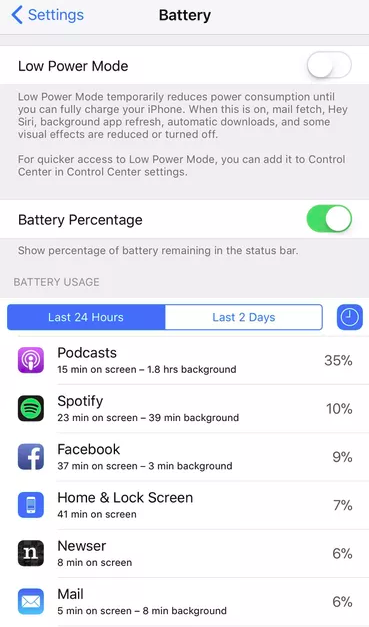
3. Зменшити яскравість спалаху для ліхтарика
Як багато це здавалося дивним, але багато хто дуже активно використовують вбудований спалах як ліхтарик: десь щось підсвітити, щось розглянути і т.д. Активне яскраве світло дуже швидко витрачає енергію акумулятора iPhoneі ми рекомендуємо знизити яскравість свічення. У iOS 11 існує 4 режими, в яких може працювати ліхтар. Користувач може вибирати між чотирма режимами інтенсивності, що ідеально підходять для різних ситуацій. Для цього свайпом зверху зайдіть у меню налаштування ліхтарика довгим натисканням на відповідну іконку. Або, якщо у вас більше новий iPhoneз функцією 3D Touch за допомогою сильного натискання на ярлик відкриється налаштування потужності свічення.
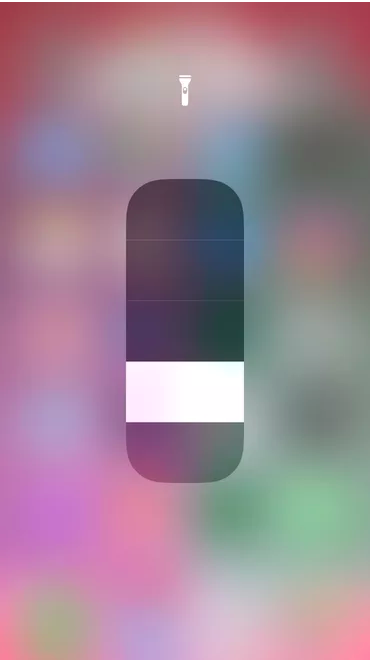
4. Менше Push-повідомлень
Знаєте їсти небагато надокучливі пуш-повідомлення, які показують як потрібну інформацію, так і спам, особливо, якщо справа стосується перевірки пошти. Так, важливо не пропустити якийсь архіважливий лист, але для акумулятора буде краще, якщо ви будете перевіряти Поштова скринькаіноді вручну.Справа в тому, що при включеному Push система з завидною періодичністю сканує поштовик тим самим витрачаючи дорогоцінний запас батареї і часу. Тим більше, в iOS 11 повернули повідомлення для всіх улюбленого Gmail.
Зайдіть у «Налаштування» → «Облікові записи та паролі» → «Нові дані»де вибрати "Вручну" для потрібної програми. Або задати періодичність перевірки, що також помітно скоротить витрату батареї.
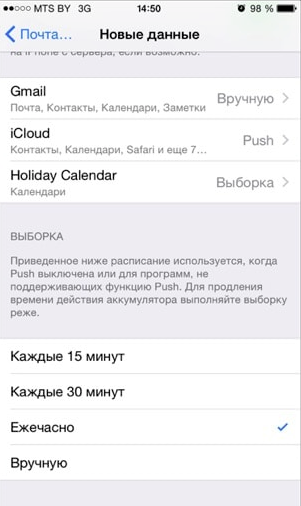
5. Без Siri
Запитайте себе, як часто ви користуєтеся голосовим помічником Siri протягом дня? Впевнені, що лише кілька разів на день. Дуже багато енергії витрачає функція "Привіт, Сірі". iPhone змушений постійно вести контроль за вашою промовою і запропонувати допомогу, якщо раптом почує заповітний крик про допомогу. Багато хто відключає перемикач (і правильно робить) для безпеки з метою конфіденційності. Адже ніхто не знає, що ще слухає ваш мікрофон у телефоні та куди передає цю інформацію. Є два способи відключити Сірі. Перший полягає в тому, що якщо активувати «Режим енергозбереження», то помічник перестає працювати (логічно припустити, що Сірі подобається витрачати батарею, коли він активний), або перейти в «Налаштування» → «Siriта Пошук» → «Слухати «Привіт, Siri»та вимкнути відповідний перемикач, залишивши тільки опцію «Натиснути для виклику Siri», що дозволить активувати помічника лише за тривалим натисканням на кнопку «Додому».
6. Увімкнути енергозбереження.
У попередньому способі ми вже згадали про режим енергозбереження, але розповімо про нього докладніше. За заявою розробників це дасть нам додаткові три години до заряду.Це не нова функціяале працює дуже добре. Режим вимикає перевірку пошти, «Привіт, Сірі», автоматичне оновленнядодатків та деякі візуальні ефекти. Плюс до всього встановлює автоматичне блокування та вимкнення дисплея через 30 секунд. Простіше кажучи активує все доступні способиз енергозбереження.Цей режим може активуватися коли рівень заряду iPhone досягає 20 відсотків, вам потрібно лише вибрати опцію в спливаючому вікні.
Але можна включити цей режим набагато раніше. Наприклад, ви точно знаєте, що найближчим часом до джерела живлення не дістатися і краще не ризикувати з цим. Можна попросити Сірі: "Включити режим енергозбереження", а можна додати іконку швидкого включення до Пункт керування: «Параметри» → «Пункт керування» → «Налаштувати елем. управління» та додайте «Режим енергозбереження»
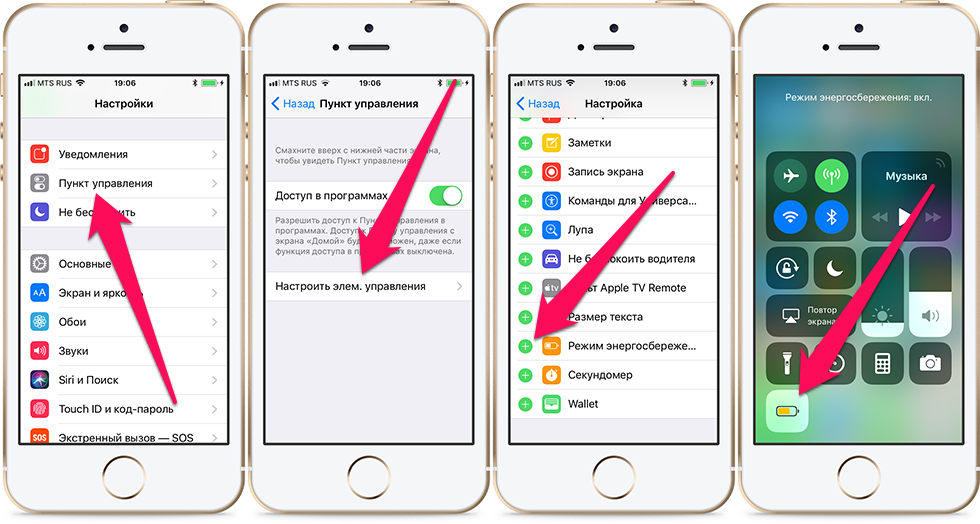
7. Вимкнути фонову роботу програм та оновлень
Деякі програми, якщо їм дозволити автоматично оновлюють певний контент, навіть якщо їх не використовувати зараз, щоб завжди показати вам актуальні новиничи дані. Це, звичайно, зручно, але не в нашому випадку, якщо хочемо продовжити час роботи від акумулятора. Вимикаємо! Заходимо в «Налаштування» → «Основні» → «Оновлення контенту»та вибрати що вимкнути. Все дуже просто та швидко.
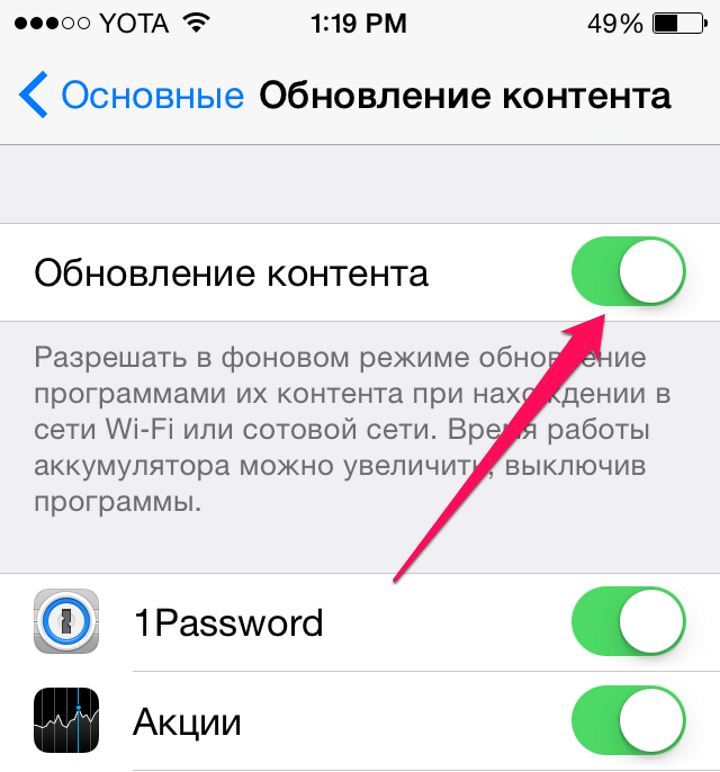
Також радимо вимкнути автоматичне оновлення програм. Набагато простіше та цікавіше стежити за виходом нових версій програм вручну через AppStore. Заходимо в «Налаштування» → «iTunes, App Store»та вимкнути функцію «Оновлення».
8. Автоматичне блокування
Чи замислювалися ви, скільки часу у вас продовжує горіти екран, коли ви перестали користуватися телефоном? Повірте, 30 секунд перед вимкненням та автоматичним блокуванням більш ніж достатньо. Якщо не ввімкнено режим енергозбереження, необхідно настроїти час, через який дисплей буде вимкнено, а пристрій переведено в режим очікування. Заходимо в «Налаштування» → «Дисплей та яскравість» → «Автоблокування»
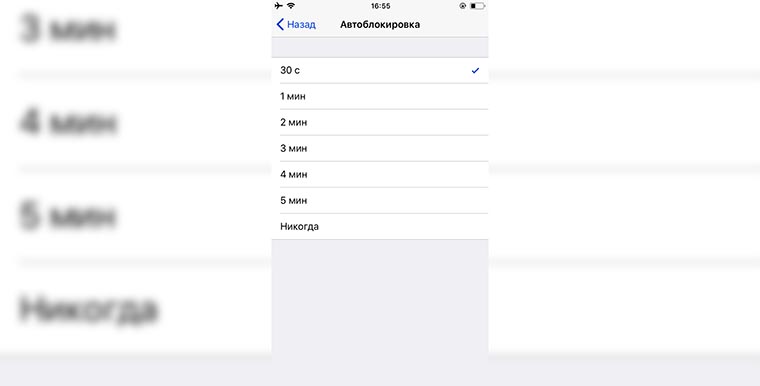
9. Вимкнення деяких візуальних ефектів
Звичайно, красиві переходи між програмами, прозорі віконця це все дуже красиво. Але тільки якщо вас не турбує час автономної роботи, інакше ви не прийшли б читати цю статтю. Давайте позбудемося зайвої «крутості» і уріжемо трохи апетит iOS 11. Переходимо в «Налаштування» → «Основні» → «Універсальний доступ» → «Зменшення руху»
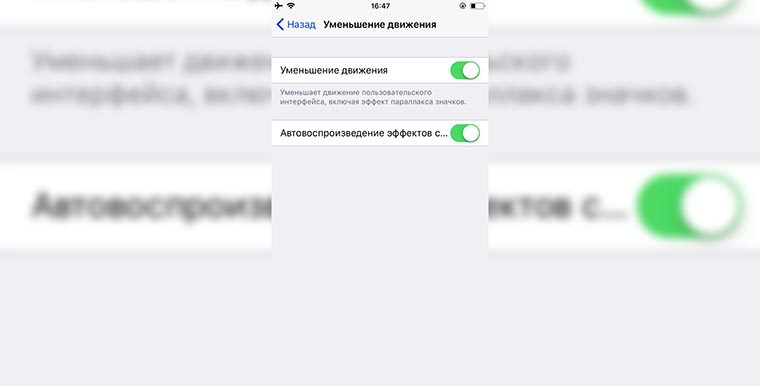
10. Вимикаємо геолокацію
Деякі програми повинні знати ваше поточне розташування, наприклад, різні навігаційні програми. Деякі використовують ці дані для показу реклами у вашому регіоні. Багато хто встановлює програми і не роздумуючи натискають на всі кнопки поспіль, даючи дозволи на все, а потім дивуються чому вже в обід половина заряду зникла. Давайте виправлятимемо ці помилки. На щастя, iOS11 дозволяє дуже швидко змінити ці налаштування. Раніше можна було вибирати "Завжди" або "Ніколи", але тепер з'явився проміжний пункт "Тільки в момент використання програми". Відкрийте « Налаштування» → «Конфіденційність» → «Служби геолокації»і вибирайте або відключайте все, що вам потрібно або заважає.
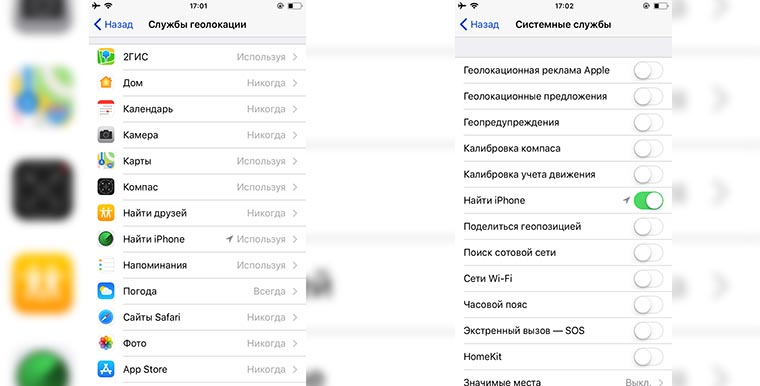
11. Вимикайте сповіщення
Не встигли ви встановити додаток, а вам вже сипляться новини на кшталт хтось посадив ріпку і її час поливати, або про нові квести в грі і ще багато різної нісенітниці, якій просто меду не давай, бажає витратити всю батарею. Відключаємо непотрібні повідомлення та дивуємося часу автономності. Все дуже просто " Установки» → «Сповіщення»
5 червня на відкритті конференції розробників WWDC 17 компанія Appleанонсувала нову версію операційної системи iOS 11. Після десяти бета-версій для зареєстрованих розробників та публічного тестування стали доступні нові прошивки для iPhone, iPad та плеєрів iPod touch. З 19 вересня операційну систему iOS 11 можна встановити на 22 мобільних пристроїкомпанії Apple.
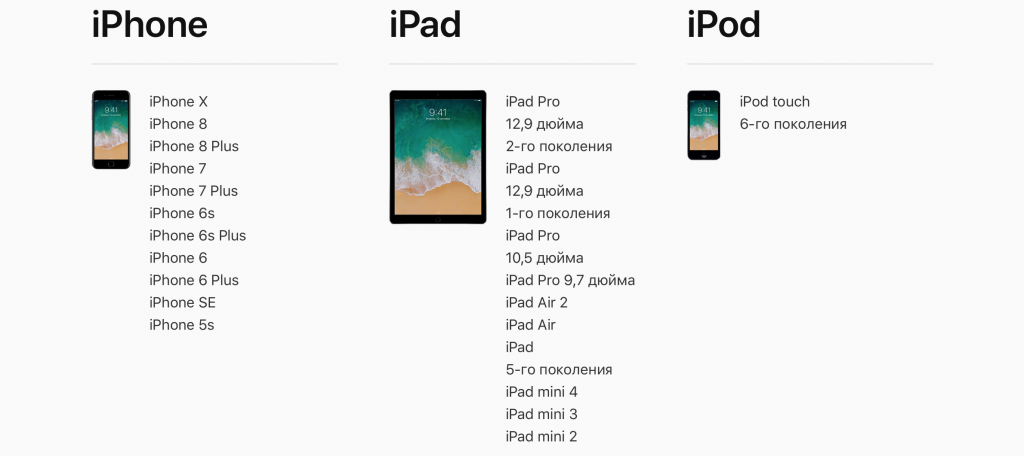
Починаючи з першої бета-версії iOS 11, редакція iguides розповідала вам про всі зміни та покращення в новій версії операційної системи, а до релізу ми підготували повний список найважливіших та цікавих нововведень, про які ви обов'язково повинні знати:
1. Нотатки 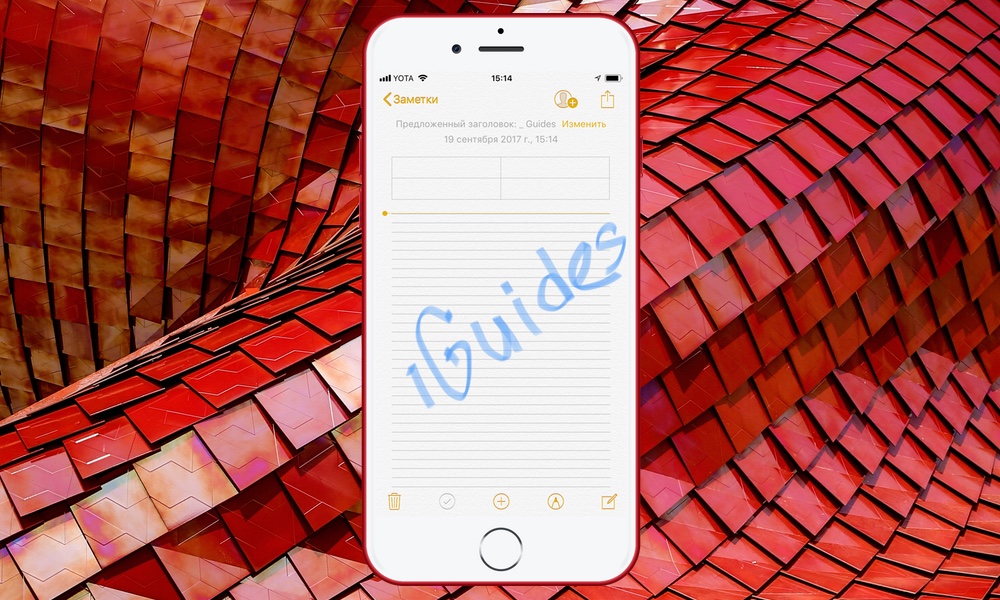
Нотатки в iOS 11 стали набагато функціональнішими. Тепер з'явилася можливість сканувати документи за допомогою камери смартфона, додавати рукописні записи прямо на текст, вставляти замальовку у вигляді картинки на замітку і створювати таблиці.
2. Календар 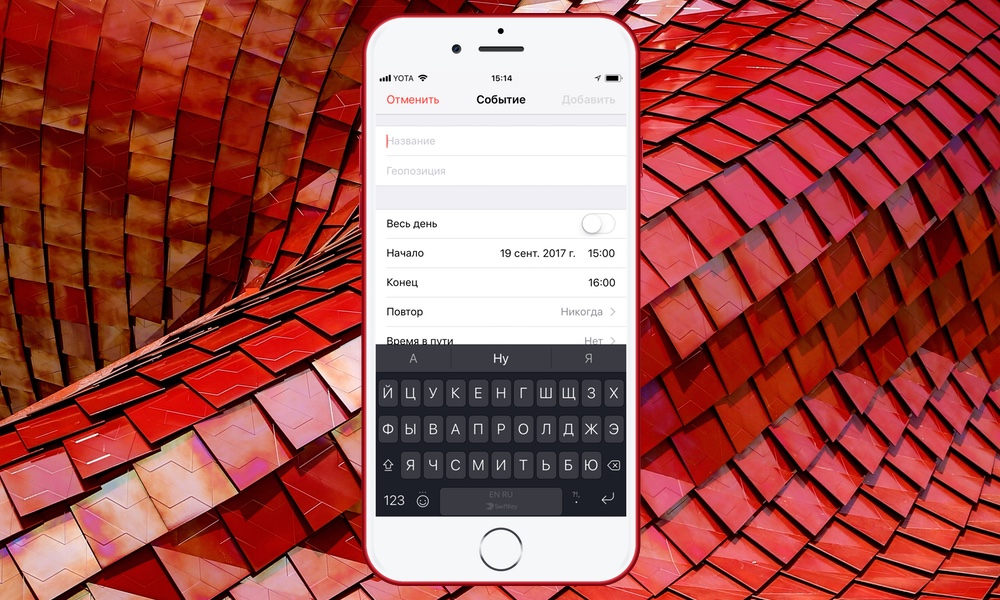
Siri отримала тіснішу інтеграцію з Календарем. За допомогою Apple Maps користувачі матимуть змогу бачити приблизний час виходу до місця зустрічі, а на основі частих відвідувань тих чи інших закладів, Календар зможе автоматично пропонувати місця зустрічей під час створення заходів.
3. Камера 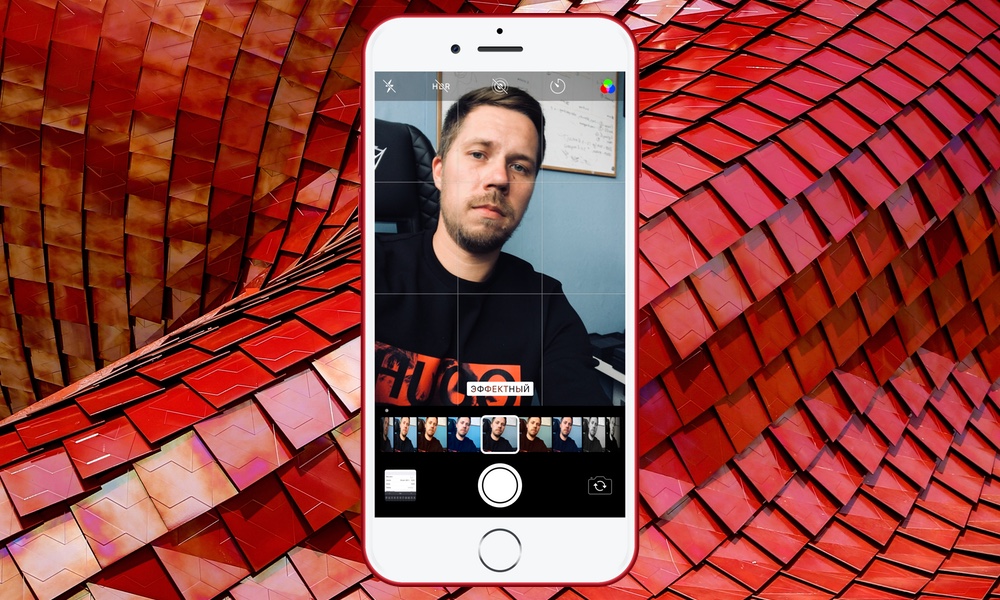
У камері iPhone збільшилася кількість стандартних фільтрів для фотографій, а для редагування Live Photo з'явилося три ефекти: закільцьовані відеоролики, «маятник» та довга експозиція. Крім того, камера iPhone 7 і новіших моделей тепер за умовчанням знімає у форматі.HEVC. Такі знімки займають до двох разів менше місця в пам'яті смартфона, але у разі їх надсилання у вигляді файлу (наприклад, через Telegram), відкрити їх на пристроях під керуванням Windows або Android буде проблематично.
4. Калькулятор 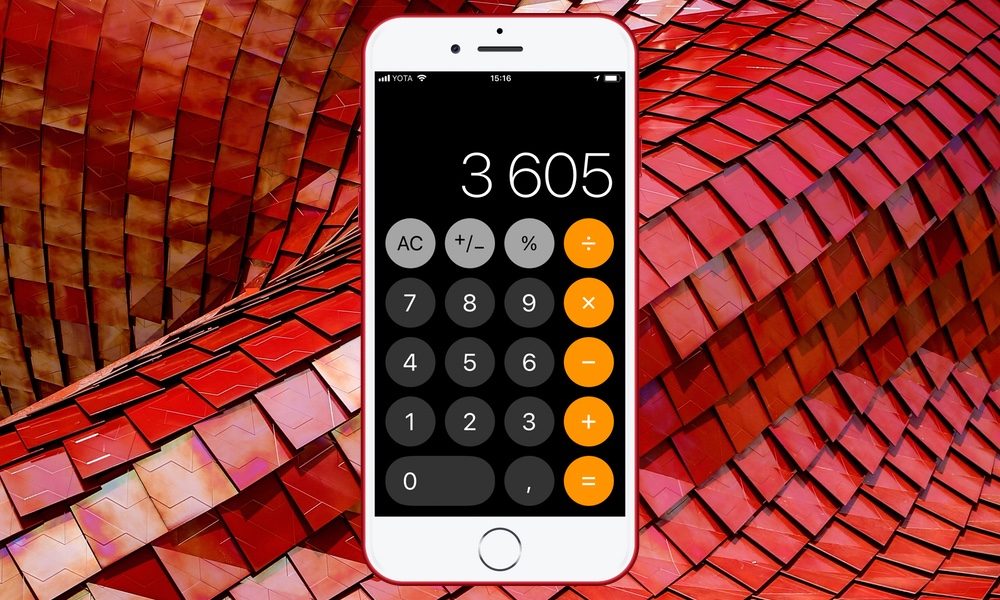
У «Калькуляторі» повністю змінився дизайн, включаючи іконку програми. Функціональних відмінностей від попередньої версіїні, Apple просто змінила інтерфейс для кращої відповідності нової версії операційної системи.
5. Скріншоти
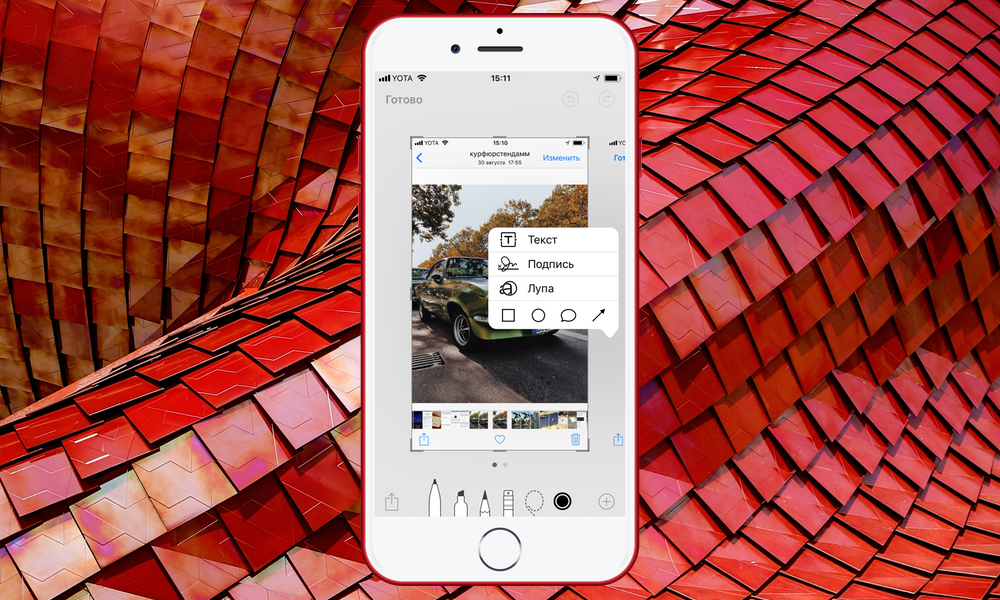
Після створення скріншота екрана тепер з'являється спливаюче вікно, яке дозволяє перейти до швидкого редагуванняотриманого зображення без необхідності відкривати Фото. У списку доступних інструментів є кадрування, пензлі для малювання, можливість додавання тексту, підписів та фігур.
6. Повідомлення 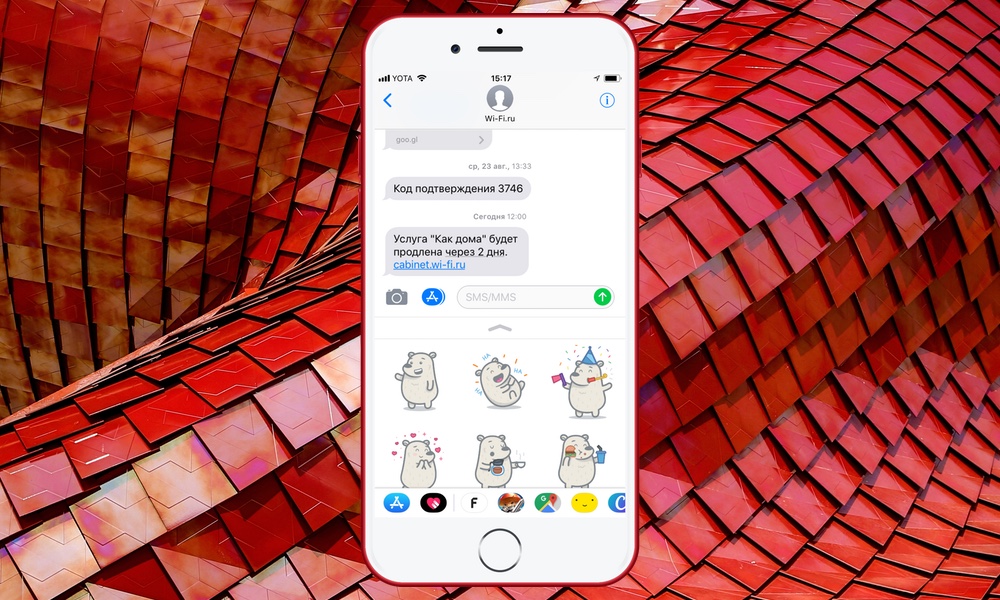
У програмі «Повідомлення» змінився інтерфейс. Всі доповнення – смайлики, стікери та інше – стали доступні на спеціальній спливаючій панелі програм у нижній частині екрану. Для жителів США також з'явилася можливість відправляти грошові перекази Apple Pay в iMessage, про запуск цієї функції в інших країнах інформації поки що немає.
7. Телефон 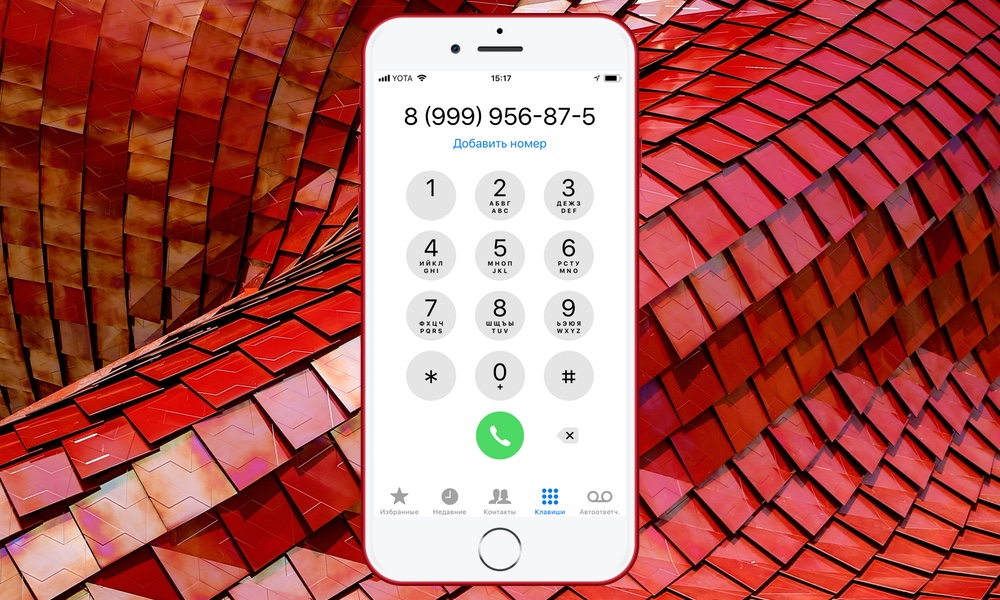
Незначні зміни інтерфейсу також торкнулися програми Телефон. Apple збільшила розмір шрифтів, зробила помітнішою кнопку збереження набраного номера, а кнопку видалення символів перенесла в нижню частину екрана.
8. Файли 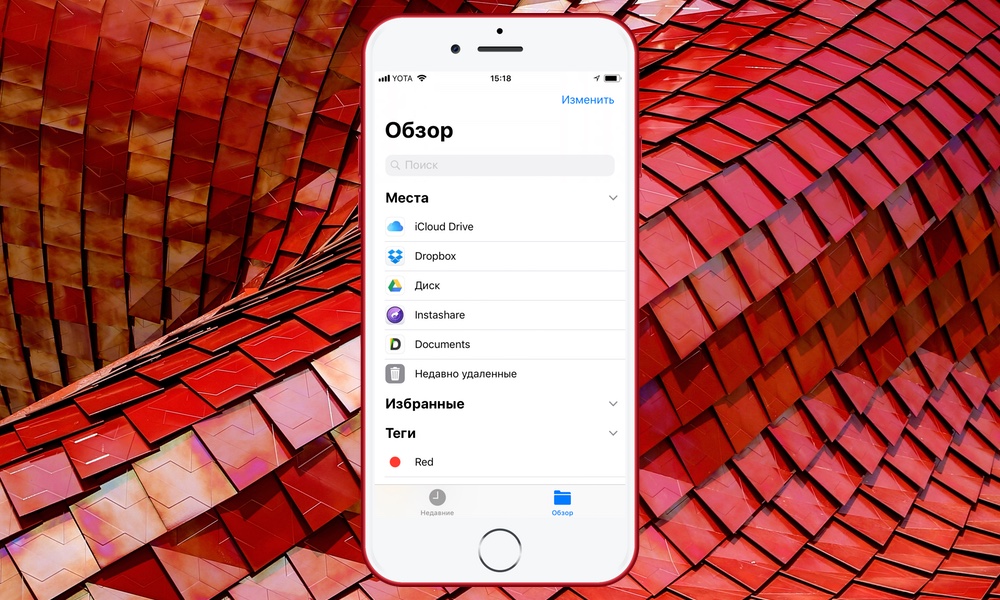
У новому додатку «Файли» тепер зібрані документи з iCloud та сторонніх сховіщ для хмар. Для зручності пошуку та організації є теги, мітки, вибране, розділ нещодавніх документів.
9. Wallet 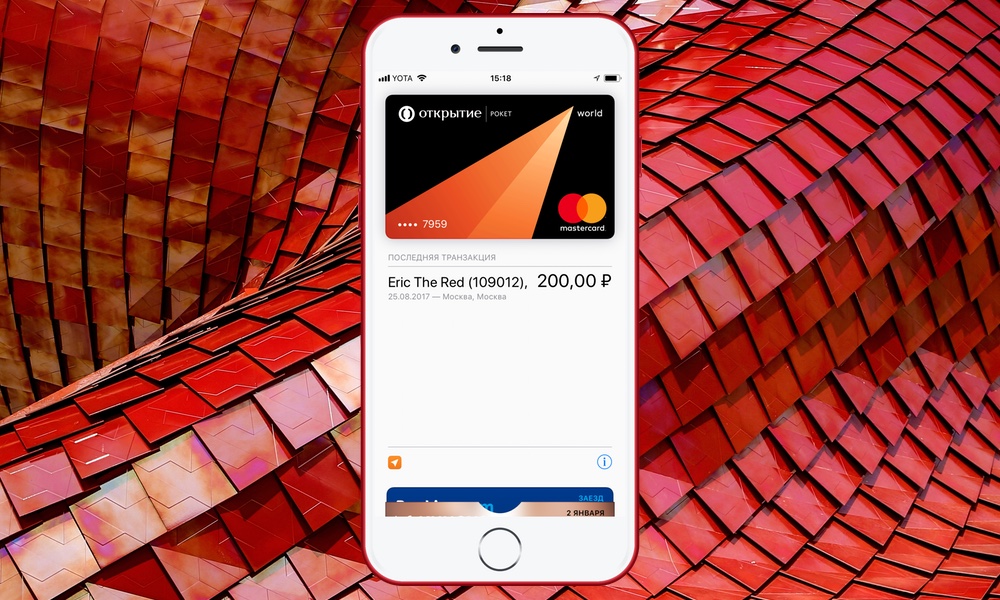
Гаманець отримав лише візуальні зміни порівняно з минулою версією. Дизайнери Apple вирішили відмовитися від розмиття на користь непрозорого білого тла, що зробить карти помітнішими.
10. Watch 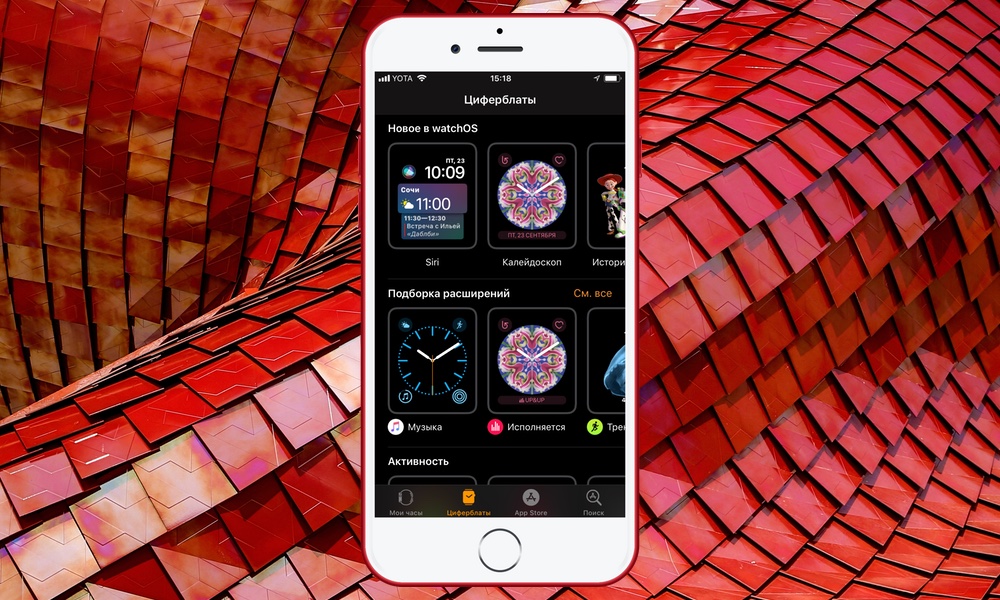
У додатку для Apple Watch з'явилося два нові циферблати: Siri та калейдоскоп, їх можна активувати та встановити прямо зі смартфона. Перевага в тому, що при виборі калейдоскопа на годиннику користувачеві буде доступно лише кілька попередньо встановлених фотографій, а при налаштуванні циферблата на iPhone пропонується взяти за основу будь-яку фотографію або картинку з медіатеки.



